介绍
DNS,或域名系统,在学习如何配置网站和服务器时往往是一个困难的组成部分,虽然大多数人可能会选择使用他们的托管公司或域名注册商提供的DNS服务器,但创建自己的DNS服务器有一些优势。
在本指南中,我们将讨论如何在 Ubuntu 14.04 机器上安装和配置 Bind9 DNS 服务器作为唯一权威的 DNS 服务器。
前提和目标
要完成本指南,您首先需要熟悉一些常见的DNS术语。 查看 此指南 了解我们将在本指南中实施的概念。
您还需要至少两个服务器. 一个将用于主要DNS服务器,我们的域的区域文件将来自其中,一个将是次要服务器,该服务器将通过转移接收区域数据,并在其他服务器崩溃的情况下可用。
与缓存或转发 DNS 服务器 或多用途 DNS 服务器不同,权威服务器只对它们权威的区域响应迭代查询,这意味着如果服务器不知道答案,它只会告诉客户端(通常是某种解决 DNS 服务器)它不知道答案,并向可能知道更多信息的服务器提供参考。
专有权限的DNS服务器通常是高性能的良好配置,因为它们没有解决客户端回复性查询的权限,他们只关心他们设计的区域。
对于本指南的目的,我们实际上将引用 三个 服务器. 上面提到的两个名称服务器,加上一个我们希望在我们的区域内配置为主机的Web服务器。
我们将在本指南中使用example.com域名,您应该将其替换为您正在配置的域名,这是我们将配置的机器的详细信息:
密码: 密码: 密码: 密码: 密码: 密码: 密码: 密码: 密码: 密码: 密码: 密码: 密码: 密码: 密码: 密码: 密码: 密码: 密码: 密码: 密码: 密码: 密码: 密码: 密码: 密码: 密码: 密码: 密码: 密码: 密码: 密码: 密码: 密码: 密码: 密码: 密码: 密码: 密码: 密码: 密码: 密码: 密码: 密码: 密码: 密码: 密码: 密码: 密码: 密
完成本指南后,您应该为您的域区配置两个专属的名称服务器. 上表中的中心列中的名称可用于访问您的各种主机。
在名称服务器上设置主机名称
在我们进入我们的名称服务器配置之前,我们必须确保我们的主机名称在我们的主要和次要DNS服务器上正确配置。
首先,请检查 /etc/hosts 文件,然后在文本编辑器中打开 sudo 特权文件:
1sudo nano /etc/hosts
我们需要将此配置为正确识别每个服务器的主机名和FQDN。
1127.0.0.1 localhost
2127.0.1.1 ns1 ns1
3. . .
我们应该修改第二行以参考我们的特定主机和域组合,并将其指向我们的公共静态IP地址,然后我们可以将不合格的名称添加为对称。
1127.0.0.1 localhost
2192.0.2.1 ns1.example.com ns1
3. . .
保存并关闭文件,当你完成。
我们还应该修改 /etc/hostname 文件以包含我们的不合格主机名:
1sudo nano /etc/hostname
1ns1
我们可以通过键入此值读入当前运行的系统:
1sudo hostname -F /etc/hostname
我们希望在我们的二级服务器上完成相同的程序。
开始使用 /etc/hosts 文件:
1sudo nano /etc/hosts
1127.0.0.1 localhost
2192.0.2.2 ns2.example.com ns2
保存并关闭文件,当你完成。
然后,修改 /etc/hostname 文件. 请记住只使用实际主机(在我们的例子中只使用 ns2)为此文件:
1sudo nano /etc/hostname
1ns2
再次阅读文件以更改当前系统:
1sudo hostname -F /etc/hostname
您的服务器现在应该正确设置其主机定义。
在两个名称服务器上安装Bind
在您的每个名称服务器上,您现在可以安装Bind,我们将使用的DNS服务器。
Bind软件在Ubuntu的默认存储库中可用,所以我们只需要更新本地包索引并使用apt安装该软件。
1sudo apt-get update
2sudo apt-get install bind9 bind9utils bind9-doc
在您的主要和次要 DNS 服务器上运行此安装命令,以获取相应的文件。
配置主要绑定服务器
现在我们已经安装了软件,我们可以开始在主服务器上配置我们的DNS服务器。
配置选项文件
我们将配置的第一件事是named.conf.options文件。
Bind DNS服务器也被称为命名。主要配置文件位于/etc/bind/named.conf。
在您的编辑器中打开 sudo 特权的选项文件:
1sudo nano /etc/bind/named.conf.options
下面,大多数评论的行被删除为简短,但一般来说,安装后文件应该是这样的:
1options {
2 directory "/var/cache/bind";
3
4 dnssec-validation auto;
5
6 auth-nxdomain no; # conform to RFC1035
7 listen-on-v6 { any; };
8};
我们需要在这个文件中配置的主要事情是回归. 由于我们正在尝试设置一个仅限权威的服务器,我们不想在这个服务器上启用回归。
我们也将默认不允许转移,我们将在稍后的个别区域规格中排除这一点:
1options {
2 directory "/var/cache/bind";
3 recursion no;
4 allow-transfer { none; };
5
6 dnssec-validation auto;
7
8 auth-nxdomain no; # conform to RFC1035
9 listen-on-v6 { any; };
10};
完成后,保存并关闭文件。
配置本地文件
我们需要采取的下一步是指定我们想要控制这个服务器的区域. 一个区域是域的任何部分,它被委托管理到一个名称服务器,而不是被分配到其他服务器。
我们正在配置example.com域名,我们不会将域名任何部分的责任分配给其他服务器,因此该区域将涵盖我们的整个域名。
要配置我们的区域,我们需要打开与 sudo 特权的 /etc/bind/named.conf.local 文件:
1sudo nano /etc/bind/named.conf.local
除了评论之外,这个文件最初将是空的. 还有其他区域,我们的服务器知道一般的管理,但这些区域在named.conf.default-zones文件中指定。
要开始,我们需要为我们的example.com域配置前进区。前进区是我们大多数人在讨论DNS时想到的常规名称对IP分辨率。
1zone "example.com" {
2};
许多DNS工具、配置文件和文档都使用主和奴隶一词,而DigitalOcean通常更喜欢替代的描述器,以避免混淆,我们选择使用主要和次要一词来表示服务器之间的关系,并且只使用主或奴隶在配置指令要求的情况下。
在这个区块中,我们添加了有关该区域的管理信息。我们指定了这个DNS服务器与该区域的关系。 这是类型大师;在随后的示例区,因为我们正在将这个机器配置为我们所有区域的主要名称服务器。
我们将在Bind配置目录中将我们的主要区域文件保存在一个名为区域的子目录中,我们将把我们的文件称为db.example.com,以便从Bind目录中的其他区域文件中借用协议。
1zone "example.com" {
2 type master;
3 file "/etc/bind/zones/db.example.com";
4};
我们希望允许这个区域转移到我们的次要服务器,我们需要添加这样的行:
1zone "example.com" {
2 type master;
3 file "/etc/bind/zones/db.example.com";
4 allow-transfer { 192.0.2.2; };
5};
接下来,我们将为我们的域界定义反向区域。
关于反向区域的一点点
如果提供您的IP地址的组织没有为您提供网络范围,并将该范围的责任分配给您,那么您的反向区域文件将不会被引用,并由组织本身处理。
例如,在DigitalOcean中,如果在控制面板中使用机器的FQDN作为服务器名称,则会自动创建服务器的反向映射。
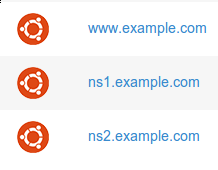
在此类情况下,由于您未被分配一小部分地址来管理,您应该使用此策略. 下面描述的策略涵盖了完整性,并使其适用,如果您已授权对较大的连接地址组的控制。
反向区域用于将 IP 地址连接到域名,但是,域名系统最初是为前向映射而设计的,因此需要一些思考来适应这一点,以允许反向映射。
您需要记住了解反向映射的信息是:
- 在域中,地址的最具体部分位于左侧。对于 IP 地址,最具体的部分位于右侧。 * 域规格的最具体部分是子域或主机名称。
所有反向区域地图都被定义为由互联网分配号码管理局(IANA)控制的特殊域名in-addr.arpa。在这个域名下,有一棵树使用子域来绘制IP地址中的每个 octet,以确保IP地址的特性反映正常域的特性,IP地址的 octets实际上被逆转。
因此,我们的主要DNS服务器,具有192.0.2.1的IP地址,会被转换成1.2.0.192。当我们将这个主机规格添加为在in-addr.arpa域内存在的等级,具体的主机可以被称为1.2.0.192.in-addr.arpa。
由于我们在使用DNS时在区域文件中定义了个别主机(如这里的主要1)时,我们将配置的区域是2.0.192.in-addr.arpa。
现在你知道如何指定反向区域名称,实际定义与前向区域完全相同. 在example.com区域定义下,为你给出的网络创建反向区域。
1zone "2.0.192.in-addr.arpa" {
2 type master;
3 file "/etc/bind/zones/db.192.0.2";
4};
我们选择将文件命名为db.192.0.2 这是关于该区域配置的具体情况,并且比反向标注更易读。
保存并关闭文件,当你完成。
创建前置区域文件
我們已經告訴Bind我們的前進和逆轉區域,但我們尚未建立定義這些區域的檔案。
如果你还记得,我们将文件位置指定为名为zones的子目录中。
1sudo mkdir /etc/bind/zones
现在,我们可以使用Bind目录中一些现有的区域文件作为我们想要创建的区域文件的模板。 对于前进区域,db.local文件将接近我们需要的文件。
1sudo cp /etc/bind/db.local /etc/bind/zones/db.example.com
当我们这样做时,我们也可以复制反向区域的模板,我们会使用 db.127 文件,因为它对我们所需的内容非常接近:
1sudo cp /etc/bind/db.127 /etc/bind/zones/db.192.0.2
现在,在文本编辑器中打开 sudo 特权的 forward zone 文件:
1sudo nano /etc/bind/zones/db.example.com
文件将看起来像这样:
1$TTL 604800
2@ IN SOA localhost. root.localhost. (
3 2 ; Serial
4 604800 ; Refresh
5 86400 ; Retry
6 2419200 ; Expire
7 604800 ) ; Negative Cache TTL
8;
9@ IN NS localhost.
10@ IN A 127.0.0.1
11@ IN AAAA ::1
我们需要做的第一件事是修改SOA(权限开始)记录,该记录从第一个@符号开始,一直持续到关闭符号。
我们需要用这台机器的FQDN名称代替本地主机。这个记录部分被用来定义任何名称服务器,该名称服务器将为定义的区域作出权威性响应。这将是我们现在配置的机器,在我们的情况下,ns1.example.com。
我们也希望更改下一个部分,这实际上是一个特别格式化的电子邮件地址,用@取代一个点. 我们希望我们的电子邮件去一个域管理员,所以传统的电子邮件是[email protected]。
1@ IN SOA ns1.example.com. admin.example.com. (
我们需要编辑的下一个部分是序列号,序列号的值是Bind如何告诉它是否需要向次要服务器发送更新信息。
** 注意** :未能增加序列号是导致区域更新问题最常见的错误之一. 每次编辑时,您必须打击序列号。
一种方法是使用YYYYMMDD格式的日期,以及对日期添加的修订号码,所以2014年6月5日进行的第一次修订可能会有序号为2014060501,而当天晚些时候进行的更新可能会有序号为2014060502。
为了方便使用,值得采用一种惯例,但为了使事情变得简单,我们现在只会把我们的设置为5:
1@ IN SOA ns1.example.com. admin.example.com. (
2 5 ; Serial
接下来,我们可以摆脱文件中的最后三行(底部以@开头的行),因为我们将自己制作。
我们首先想要建立SOA记录后的是我们区域的名称服务器,我们指定域名,然后我们的两个名称服务器为该区域授权,以名称为准。
对于我们的指南,它将看起来像这样。再次,注意结尾点!:
1; Name servers
2example.com. IN NS ns1.example.com.
3example.com. IN NS ns2.example.com.
由于区域文件的目的是主要地图主机名和服务到特定地址,我们还没有完成,任何读取这个区域文件的软件都想知道ns1和ns2服务器的位置,以便访问权威区域。
接下来,我们需要创建A记录,将这些名称服务器名称与我们的名称服务器的实际IP地址相关联:
1; A records for name servers
2ns1 IN A 192.0.2.1
3ns2 IN A 192.0.2.2
现在我们有 A 记录以成功解决我们的名称服务器到他们的正确的 IP 地址,我们可以添加任何额外的记录. 记住,我们有一个网页服务器在我们的主机中,我们希望使用它来服务我们的网站。
1; Other A records
2@ IN A 192.0.2.3
3www IN A 192.0.2.3
您可以通过创建额外的A记录来添加您需要定义的任何额外的主机。
当你完成时,你的文件应该看起来像这样:
1$TTL 604800
2@ IN SOA ns1.example.com. admin.example.com. (
3 5 ; Serial
4 604800 ; Refresh
5 86400 ; Retry
6 2419200 ; Expire
7 604800 ) ; Negative Cache TTL
8;
9
10; Name servers
11example.com. IN NS ns1.example.com.
12example.com. IN NS ns2.example.com.
13
14; A records for name servers
15ns1 IN A 192.0.2.1
16ns2 IN A 192.0.2.2
17
18; Other A records
19@ IN A 192.0.2.3
20www IN A 192.0.2.3
保存并关闭文件,当你完成。
创建反向区域文件
现在,我们已经配置了前进区域,但我们需要设置我们在配置文件中指定的反向区域文件。
在 sudo 特权的文本编辑器中打开文件:
1sudo nano db.192.0.2
檔案應該是這樣的:
1$TTL 604800
2@ IN SOA localhost. root.localhost. (
3 1 ; Serial
4 604800 ; Refresh
5 86400 ; Retry
6 2419200 ; Expire
7 604800 ) ; Negative Cache TTL
8;
9@ IN NS localhost.
101.0.0 IN PTR localhost.
首先,调整域名、管理员电子邮件和序列号,以准确匹配你上个文件中的内容(序列号可能不同,但应该增加):
1@ IN SOA example.com. admin.example.com. (
2 5 ; Serial
再次,擦除SOA记录的关闭方针下的行。我们将采取我们网络范围内的每个IP地址的最后一个八分之一,并使用一个PTR记录将其复制到该主机的FQDN。
例如,如果您设置了邮件服务器,您可能希望将反向映射设置为邮件名称,因为许多系统使用反向映射来验证地址。
首先,我们需要重新设置我们的名称服务器:
1; Name servers
2 IN NS ns1.example.com.
3 IN NS ns2.example.com.
接下来,您将使用您正在引用的 IP 地址的最后一个八分之一,并将其指向您想要返回的完全合格域名。
1; PTR Records
21 IN PTR ns1.example.com.
32 IN PTR ns2.example.com.
43 IN PTR www.example.com.
当你完成时,文件应该看起来像这样:
1$TTL 604800
2@ IN SOA example.com. admin.example.com. (
3 5 ; Serial
4 604800 ; Refresh
5 86400 ; Retry
6 2419200 ; Expire
7 604800 ) ; Negative Cache TTL
8;
9
10; Name servers
11 IN NS ns1.example.com.
12 IN NS ns2.example.com.
13
14; PTR records
151 IN PTR ns1.example.com.
162 IN PTR ns2.example.com.
173 IN PTR www.example.com.
保存并关闭文件,当你完成。
测试文件并重新启动服务
主服务器的配置现在已经完成,但我们仍然需要实施我们的更改。
在重新启动我们的服务之前,我们应该测试所有配置文件,以确保它们正确配置,我们有一些工具可以检查我们每个文件的语法。
首先,我们可以通过使用命令named-checkconf检查named.conf.local和named.conf.options文件,因为这两个文件都是由骨骼文件named.conf源,它将测试我们修改的文件的语法。
1sudo named-checkconf
如果返回没有任何消息,则意味着named.conf.local和named.conf.options文件是语法有效的。
接下来,您可以通过将区域处理的域和区域文件位置传递到命名检查区域命令来检查您的个别区域文件,因此,对于我们的指南,您可以通过键入以下方式检查前进区域文件:
1sudo named-checkzone example.com /etc/bind/zones/db.example.com
如果你的文件没有问题,它应该告诉你它加载了正确的序列号,并给出OK消息;
1zone example.com/IN: loaded serial 5
2OK
如果你遇到任何其他消息,这意味着你有问题与你的区域文件. 通常,该消息是相当描述什么部分是无效的。
您可以通过输入in-addr.arpa地址和文件名来检查反向区域。
1sudo named-checkzone 2.0.192.in-addr.arpa /etc/bind/zones/db.192.0.2
再次,这应该为您提供有关加载正确的序列号的类似信息:
1zone 2.0.192.in-addr.arpa/IN: loaded serial 5
2OK
如果您的所有文件正在检查,您可以重新启动绑定服务:
1sudo service bind9 restart
你应该通过键入检查日志:
1sudo tail -f /var/log/syslog
仔细观察此日志,以确保没有错误。
配置二级绑定服务器
现在我们已经配置了主服务器,我们可以继续进行并设置二级服务器,这将比主服务器更容易。
配置选项文件
再次,我们将从named.conf.options文件开始,用 sudo 特权在文本编辑器中打开它:
1sudo nano /etc/bind/named.conf.options
我们将对这个文件进行相同的修改,我们将对我们的主要服务器的文件进行修改。
1options {
2 directory "/var/cache/bind";
3 recursion no;
4 allow-transfer { none; };
5
6 dnssec-validation auto;
7
8 auth-nxdomain no; # conform to RFC1035
9 listen-on-v6 { any; };
10};
保存并关闭文件,当你完成。
配置本地配置文件
接下来,我们将在二级服务器上配置 named.conf.local 文件. 在文本编辑器中使用 sudo 特权打开它:
1sudo nano /etc/bind/named.conf.local
在这里,我们将创建每个区域规格,就像我们在我们的主要服务器上一样。
首先,我们将工作在前进区域. 启动它,就像你在主文件一样:
1zone "example.com" {
2};
这一次,我们将类型设置为奴隶,因为这个服务器是该区域的次要服务器,这只是意味着它通过传输而不是本地系统上的文件接收该区域文件。
原因在于,对于次要区域,Bind存储了文件 /var/cache/bind.Bind已经配置为在这个目录位置查看,所以我们不需要指定路径。
对于我们的前方区域,这些细节将看起来像这样:
1zone "example.com" {
2 type slave;
3 file "db.example.com";
4};
最后,而不是允许传输指令,我们将根据IP地址指定主要服务器,该服务器将接受区域传输。
1zone "example.com" {
2 type slave;
3 file "db.example.com";
4 masters { 192.0.2.1; };
5};
这完成了我们的前方区域规格,我们可以使用相同的格式来处理我们的反向区域规格:
1zone "2.0.192.in-addr.arpa" {
2 type slave;
3 file "db.192.0.2";
4 masters { 192.0.2.1; };
5};
当你完成时,你可以保存和关闭文件。
测试文件并重新启动服务
我们实际上不需要在二级机器上创建任何实际的区域文件,因为正如我们之前提到的,这个服务器将从主服务器接收区域文件。
再次,我们应该检查配置文件语法. 由于我们没有任何区域文件来检查,我们只需要使用命名-checkconf工具:
1sudo named-checkconf
如果返回没有任何错误,则意味着您修改的文件没有语法错误。
如果是这样的情况,您可以重新启动您的Bind服务:
1sudo service bind9 restart
检查主要和次要服务器上的日志,使用:
1sudo tail -f /var/log/syslog
您应该看到一些条目,表明区域文件已正确传输。
向您的名称服务器授权权
您的专有名称服务器现在应该完全配置,但您仍然需要将域名权限授权给您的名称服务器。
要做到这一点,您将不得不访问您购买域名的网站. 界面和可能的术语将因您使用的域名注册器而有所不同。
在您的域设置中,寻找一个选项,允许您指定您想要使用的名称服务器. 由于我们的名称服务器是 within 我们的域,这是一个特殊的案例。
而不是注册商简单地通过使用NS记录授权该区域的权限,它将需要创建一个 glue记录 . 粘贴记录是一个A记录,在指定它授权的名称服务器后指定名称服务器的IP地址。
通常,代表团只列出将处理域权威的名称服务器,但当名称服务器位于域本身时,对于母域中的名称服务器需要一个A记录。
因此,您需要在域名注册器的控制面板中找到一个部分,允许您指定名称服务器和他们的IP地址。
作为示范,注册器 Namecheap有两个不同的名称服务器部分。
有一个名为名称服务器注册的部分,允许您在您的域内指定名称服务器的IP地址:
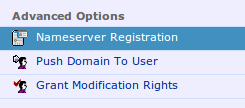
在内部,您将能够输入域内存在的名称服务器的IP地址:
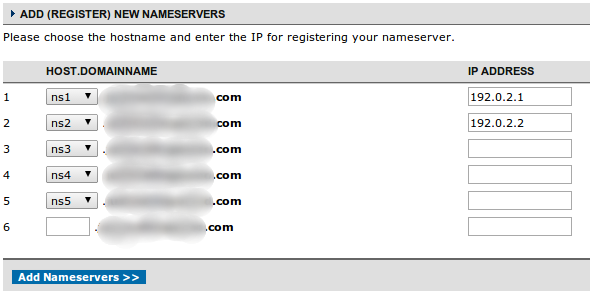
这将创建 A 记录,它将作为您在母区文件中需要的粘贴记录。
完成此操作后,您应该能够将活跃的域名服务器更改为您的域名服务器. 在 NameCheap 中,您可以使用域名服务器设置菜单选项:
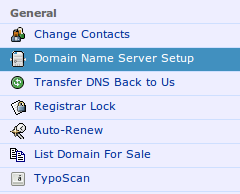
在这里,您可以告诉它使用您添加的名称服务器作为您的网站的权威服务器:
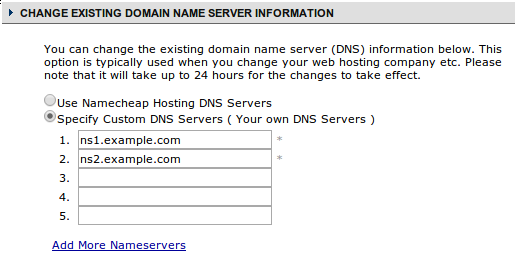
这些更改可能需要一段时间才能传播,但您应该看到您的名称服务器的数据在接下来的24至48小时内用于大多数注册商。
结论
您现在应该有两个权威的DNS服务器配置为您的域服务器. 这些可以用来存储额外的域信息,因为您获得更多。
配置和管理自己的 DNS 服务器为您提供了对 DNS 记录处理方式的最大控制权. 您可以进行更改,并确保所有相关的 DNS 数据在源头上都是最新的。